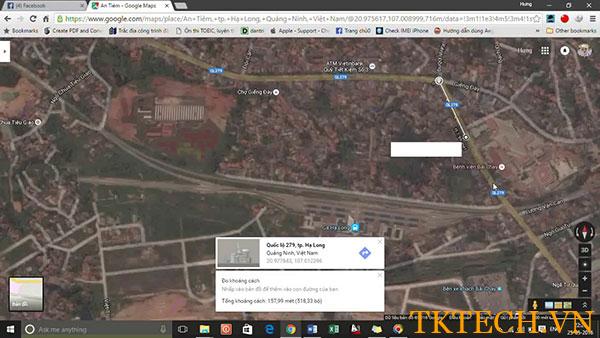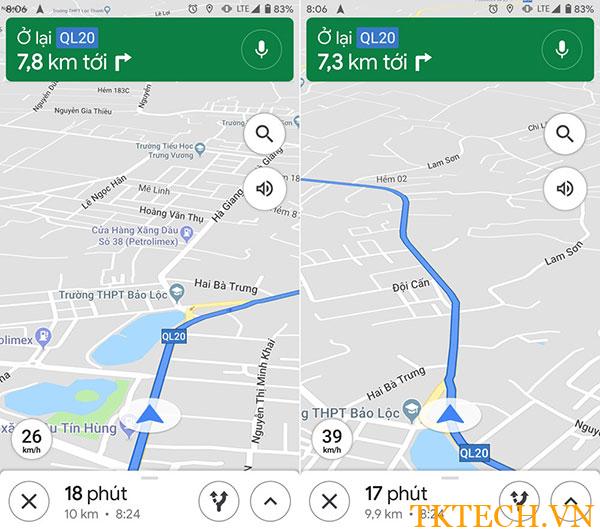Hướng dẫn sử dụng
Hướng dẫn đo khoảng cách trên google map bằng máy tính, iphone, Android
Hướng dẫn đo khoảng cách trên google map bằng máy tính, iphone, Android
Hiện nay việc đo đạc xác định khoảng cách giữa các tỉnh, thành phố không còn quá khó khăn với người dân. Chỉ cần mở Google map lên là bạn sẽ dễ dàng biết được địa điểm mình cần đến cách nơi đang đứng là bao nhiêu km. Tuy nhiên, các ứng dụng này có các cách đo khác nhau hay không? Nếu bạn chưa rành về công cụ này thì có thể tham khảo bài viết hướng dẫn cách đo khoảng cách trên google map bằng máy tính, iphone, Androi dưới đây!
Hướng dẫn đo khoảng cách trên bản đồ map bằng máy tính
- Để đo khoảng cách trên map bằng máy tính, bạn cần:
# Bước 1: Mở trang Google Maps. Lưu ý: Nếu bạn sử dụng trang maps ở chế độ Lite, màn hình của bạn sẽ xuất hiện tia chớp ở dưới dùng. Lúc này bạn sẽ không thể đo khoảng cách giữa các điểm.
# Bước 2: Click chuột phải vào vị trí của bạn.
# Bước 3: Click chọn đo khoảng cách.
# Bước 4: Thêm địa điểm đến (hoặc nhấp vào vị trí trên bản đồ) đề tạo đường mà bạn muốn đo khoảng cách bằng google maps. Lưu ý: Để thêm một địa điểm khác, bạn có thể thay đổi điểm đến bằng cách nhập hoặc click vào vị trí bất kỳ trên bản đồ.
# Bước 5: Tùy chọn: Bạn kéo một điểm, một đường để di chuyển, hoặc nhấp vào một điểm để xóa điểm này. Phía dưới cùng của màn hình, bạn sẽ thấy tổng khoảng cách theo đơn vị dặm (mi) và kilomet (km).
# Bước 6: Nhấn nút x để đóng ứng dụng.
Hướng dẫn cách đo khoảng cách trên google maps bằng điện thoại Android
Hiện nay các loại điện thoại sử dụng hệ điều hành Android rất phổ biến. Nếu bạn cũng đang sử dụng hệ điều hành này, có thể đo khoảng cách bằng maps theo cách dưới đây:
- Bước 1: Hướng dẫn cách tạo vị trí xuất phát:
a/ Trên hệ điều hành Android, bạn mở ứng dụng Google Maps lên. Sau đó chạm & giữ tại 1 vị trí bất kỳ (tại điểm mà bạn mong muốn) trên bản đồ. Lúc này bạn sẽ thấy xuất hiện một ghim màu đỏ trên màn hình.
b/ Tại phần dưới cùng, bạn nhấp vào tên của địa điểm, trên trang của địa điểm này, bạn cuộn xuống và chọn mục “Đo khoảng cách”
- Bước 2: Hướng dẫn thêm điểm đến hoặc các điểm tiếp theo cần đo khoảng cách bằng google maps
Đầu tiên, bạn cần di chuyển bản đồ điện tử sao chho vòng tròn màu đen hoặc hình chữ thập nằm trên địa điểm bạn muốn thêm. Sau đó, nhấp vào Thêm + tại điểm dưới cùng bên phải màn. Tiếp tục thực hiện thao tác này cho các điểm tiếp theo mà bạn muốn.
- Bước 3: Hướng dẫn nhận diện khoảng cách đo trên google map
Tổng khoảng cách sẽ được hiển thị dưới đơn vị dặm (mi) hoặc kilomet (km) ở phía dưới cùng. Lúc này, bạn có thể thực hiện các thao tác tùy chọn sau:
+ Xóa điểm cuối cùng: Bấm vào Hoàn tác
+ Xoa tất cả các điểm: Bấm vào biểu tượng ba dấu chấm “Thêm” ở trên cùng phía bên phải, chọn Xóa. Sau đó, nhấp vào mũi tên quay lại ở phía bên trái nếu đã hoàn tất.
Hướng dẫn cách đo khoảng cách trên google map bằng iphone, ipad
Bên cạnh hệ điều hành Androi thì nhu cầu đo khoảng cách trên bản đồ google map là rất lớn. Thực chất cách đo khoảng cách trên google map bằng iphone, ipad và các loại smartphone sử dụng hệ điều hành Androi là như nhau.
Do đó, muốn biết từ vị trí của mình đến một địa điểm nào đó bằng iphone, bạn hoàn toàn có thể thực hiện như các bước đã hướng dẫn ở trên.
Lưu ý: Bài viết hướng dẫn đo khoảng các trên google map có thể có nhiều thiếu sót, nếu bạn nào thực hiện đúng theo các cách trên mà vẫn không thể sử dụng tính năng này thì có thể để lại lời nhắn để được tư vấn kỹ hơn nhé!
Một số thiết bị đo khoảng cách thực tế
Ngoài cách đo khoảng cách trên bản đồ thì ta cần phải đo khoảng cách thực tế, vậy có thiết bị nào đo khoảng cách thực tế không ?
Trên thị trường hiện nay có các thiết bị đo khoảng cách hay còn được gọi là thước đo khoảng cách laser, thước đo khoảng cách laser là dụng cụ đo khoảng cách chuyên dụng, được dùng rộng rãi trong ngành xây dựng, trắc địa, công nghiệp, và ứng dụng để đo chiều dài, xây dựng, ốp tường, lắp đặt công trình, xây cầu đường…
Nếu bạn cần đo khoảng cách thực tế chính xác nhất và nhanh nhất thì hãy tham khảo ngay 3 sản phẩm tốt nhất hiện nay dưới đây.
1. Ống nhòm đo khoảng cách tốc độ SNDWAY 1000A
Ống nhòm đo khoảng cách tốc độ SNDWAY 1000A là đặc biệt được thiết kế để các đo lường của khoảng cách, tốc độ, chiều cao, góc, zoom quang học 7x, độ chính xác cao ± 1 m, cầm tay và dễ dàng để hoạt động.
Thông số kỹ thuật:
- Phạm vi đo: 1000m
- Độ phóng đại: 7X
- Đơn vị Để Lựa Chọn: M, Y
- Quét Khoảng Cách Đo: Yes
- Khoảng cách Đo Lường Chính Xác: ± 1.0m
- Tốc độ Đo Lường Chính Xác: ± 5 km/giờ
2. Ống nhòm đo khoảng cách chơi golf Geo-Fennel GeoDist 600LR
Ống nhòm đo khoảng cách Geo-Fennel GeoDist 600LR đo được khoảng cách tối đa lên tới 600m, với độ chính xác ± 0,5 m, thường dùng để đo khoảng chơi golf.
Thông số kỹ thuật:
- Khoảng cách đo: 600 m, Độ chính xác: ± 0,5 m
- Máy đo khoảng cách laser để đo phạm vi và tốc độ
- Chất lượng vượt trội, mạnh mẽ và bỏ túi
- Dễ dàng sử dụng chỉ với hai nút
- Được xây dựng trong cảm biến góc cho sự khác biệt chiều cao
- Màn hình LCD với hình chữ thập
- Vỏ cao su để bảo vệ và tăng cường độ bám
3. Máy đo khoảng cách laser Leica Disto S910
Leica Disto S910 là thiết bị đo khoảng cách bằng laser với khoảng cách đo 0.05 – 300 m và độ chính xác ± 1.0 mm. thiết bị có thiết kế nhỏ gọn, nhẹ, vừa lòng bàn tay người dùng cầm nắm, sử dụng công nghệ Laser để bắn chùm tia hồng ngoại tới vật thể cần đo. Từ đó cảm biến hồng ngoại sẽ nhận lại tia laser phản hồi, tính toán thời gian, sau đó cho ra kết quả khoảng cách cần đo.
Thông số kỹ thuật:
- Phạm vi đo: 0.05 – 300 m
- Độ chính xác: ± 1.0 mm
- Màn hình màu, cảm ứng, 3.2 inch cảm biến ánh sáng
- Cảm biến nghiêng 360o
- Phần mềm Leica DISTO sketch trên iPhone iPad, Adroid 4.3 – Bluetooth 4.0 (*)
- Truyền dữ liệu sang Word, Excel, Autocad (Window 8.1)